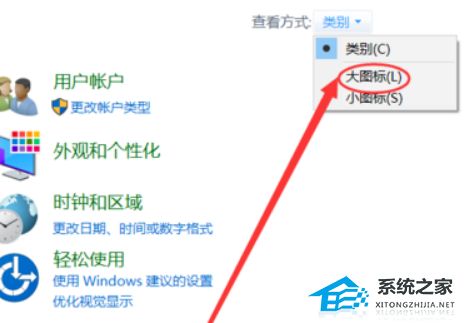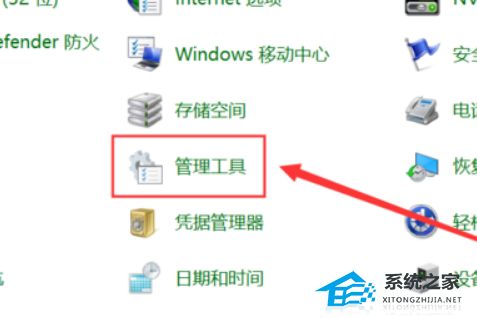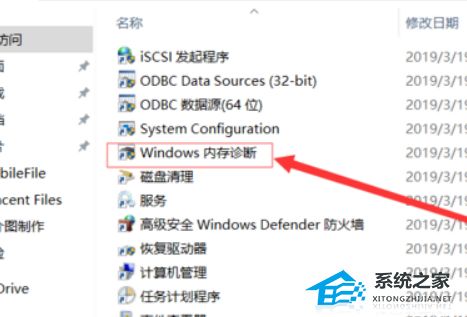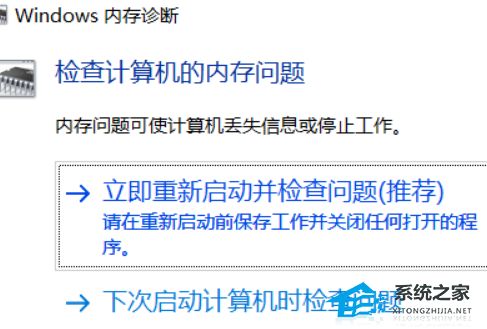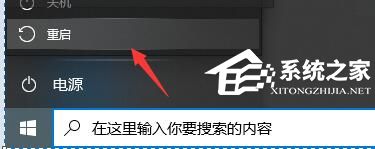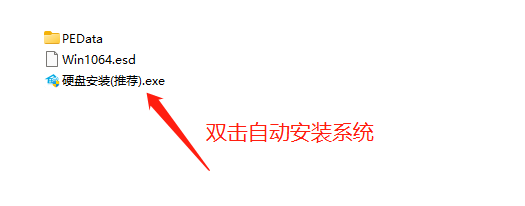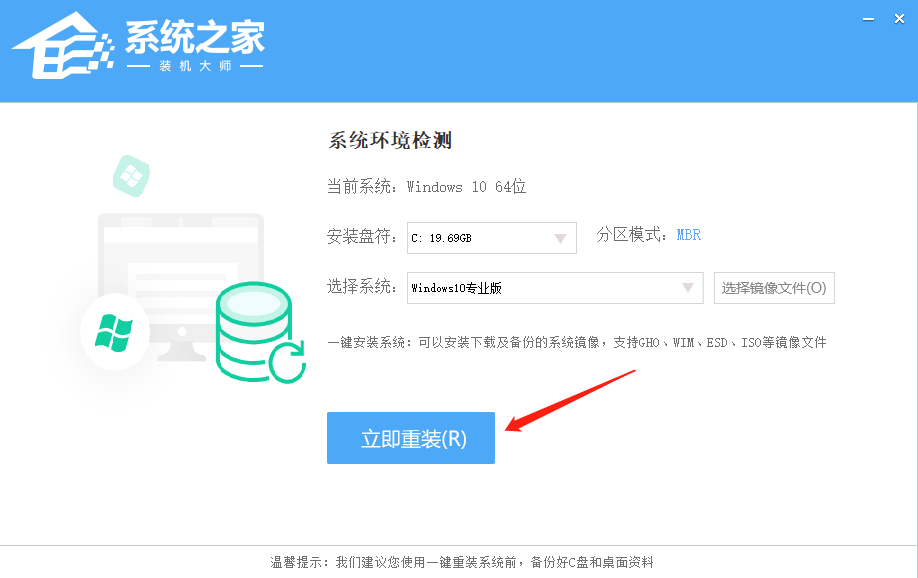Win10蓝屏提示memorymanagement怎么办 |
您所在的位置:网站首页 › windows32蓝屏 › Win10蓝屏提示memorymanagement怎么办 |
Win10蓝屏提示memorymanagement怎么办
|
在Windows 10操作系统中,用户可能会遇到一种常见的技术问题,即系统蓝屏并显示提示信息“memory management”。这种问题通常与计算机的内存管理有关,可能是由于硬件故障、驱动程序错误或系统文件损坏等原因导致的。以下是小编整理的关于此次问题的解决方法,我们来了解下吧。  【一月最新版】Win10 22H2 64位 官方正式版
大小:4.87 GB
软件评级:
【一月最新版】Win10 22H2 64位 官方正式版
大小:4.87 GB
软件评级: 立即下载
立即下载
Win10蓝屏提示memorymanagement的解决方法 解决方法一 1. 使用“Win键+R”+输入“control+enter”进入控制面板。
2. 切换查看方式类别为大图标。
3. 然后点击管理工具。
4. 找到windows内存诊断工具。
5. 选择立即重新启动并检查内存条,完成检查即可。
解决方法二 解决思路:当设置以及无法解决问题时一般来说都是相关程序和第三方软件导致的建议将所有相关程序卸载干净。 1. 在任务栏上的搜索框中,输入并打开“控制面板”。 2. 选择“程序”-“程序和功能”。 3. 单击要删除的程序,选择“卸载”,然后按照指示操作。 4. 完成所有卸载后重启机器。
解决方法三 如果卸载软件和检查内存都没有办法解决memorymanagement蓝屏那就只能重装系统了。 推荐下载:【老机升级首选】Windows10 22H2 X64 专业精简版 Windows10 22H2 X64 专业精简版兼容性强,适合配置较低的老旧计算机安装,系统安装后老旧计算机运作也会变得更加顺畅,也不容易出现卡顿、蓝屏问题。
安装方法 系统之家提供两种安装方法,如果你原来的电脑系统可以正常启动并能够正常上网,小编推荐您使用最为简单的安装方法:本地硬盘一键安装。 如果硬盘安装失败,或者您的电脑已经是开不了机、卡在欢迎界面、进不去桌面、蓝屏等情况就需要选择第二种方法:U盘重装系统。 在安装系统前请注意备份C盘(系统盘)上的重要数据,系统重装会重置C盘(系统盘),建议提前转移个人资料并备份硬件驱动。硬盘安装前,建议先制作U盘启动工具。 一. 硬盘安装(注:禁止插入U盘) 先下载本站系统iso文件,并把iso文件解压到D盘或者其他盘,切记不能解压在桌面或解压在C盘。 关闭电脑中的各种杀毒软件,否则容易出现安装失败,然后双击【硬盘安装(推荐).exe】;
点击【立即重装系统】,全程自动安装,无需人工干预,整个安装过程大概5-20分钟。
二. U盘重装系统 U盘启动工具安装:U盘重装win10系统教程 以上就是系统之家小编为你带来的关于“Win10蓝屏提示memorymanagement怎么办”的全部内容了,希望可以解决你的问题,感谢您的阅读,更多精彩内容请关注系统之家官网。 |
【本文地址】
今日新闻 |
推荐新闻 |